วิธีแปลอีเมลขาเข้าใน Microsoft Outlook

เรียนรู้วิธีแปลอีเมลขาเข้าผ่าน Microsoft Outlook อย่างง่ายดาย โดยปรับการตั้งค่าเพื่อแปลอีเมลหรือดำเนินการแปลแบบครั้งเดียว
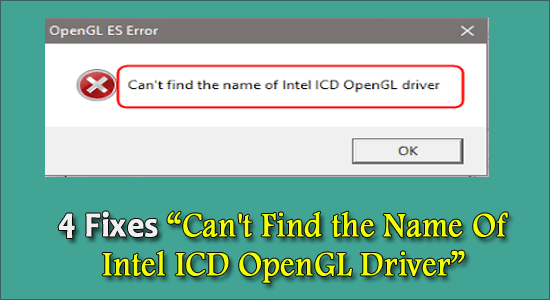
หากคุณใช้ Windows และเห็นข้อผิดพลาดแจ้งว่า“ไม่พบชื่อไดรเวอร์ Intel ICD OpenGL” แสดง ว่าคุณไม่ได้อยู่คนเดียว ผู้ใช้ Windows หลายคนรายงานสิ่งนี้ แต่ข่าวดีก็คือคุณสามารถแก้ไขได้ด้วยตนเองอย่างง่ายดายด้วยคำแนะนำนี้
เมื่อคุณเปิดแอปพลิเคชันเช่น Google Chrome, NVIDIA GeForce Experience, Gephi, OSU, Origin และ Tunelite Open ES Erro rจะปรากฏขึ้นโดยแจ้งว่าไม่พบชื่อของไดรเวอร์ Intel ICD OpenGL
ได้รับคะแนนดีเยี่ยมจาก Trustpilot
Free Driver Updater
มันเป็นโซลูชั่นฟรีสำหรับปัญหาที่เกี่ยวข้องกับไดรเวอร์ทั้งหมดสำหรับ Windows 11, 10, 8 และ 7 และอัปเดตไดรเวอร์ระบบทั้งหมดโดยอัตโนมัติ
ข้อผิดพลาดของไดรเวอร์ OpenGLนี้ส่วนใหญ่เกิดขึ้นหลังจากอัปเกรดเป็น Windows 10 ปัญหาเกิดขึ้นกับคุณในกรณีส่วนใหญ่เนื่องจาก Windows 10 ไม่สามารถติดตั้งไดรเวอร์กราฟิกที่เหมาะสมสำหรับคุณใน Windows 10
คุณสามารถแก้ไขปัญหานี้ได้โดยการอัปเดตไดรเวอร์การ์ดแสดงผล
วิธีแก้ไข “ไม่พบชื่อของไดรเวอร์ Intel ICD OpenGL”
ปฏิบัติตามวิธีแก้ไขด้านล่างและดูว่าโปรแกรมใดสามารถแก้ไขปัญหาของคุณได้
โซลูชันที่ 1 - ถอนการติดตั้งไดรเวอร์จอแสดงผล Intel
ก่อนอื่น ขอแนะนำให้ถอนการติดตั้งอะแดปเตอร์แสดงผลของ Intelเนื่องจากไดรเวอร์ที่เป็นปัญหานี้ทำให้เกิดปัญหาในกรณีของคุณและแสดงข้อผิดพลาด
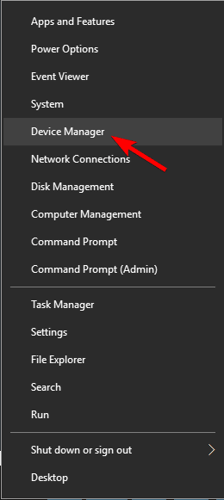
ณ จุดนี้ มีแนวโน้มว่าไดรเวอร์ Intel ICD OpenGL จะถูกถอนการติดตั้งพร้อมกับการถอนการติดตั้งไดรเวอร์ Intel ด้วย คุณควรค้นหาและติดตั้งไดรเวอร์การแสดงผล Intel ล่าสุดด้วยตนเอง
โซลูชันที่ 2 - ดาวน์โหลดไดรเวอร์กราฟิก Intel ล่าสุด
คุณสามารถอัปเดตไดรเวอร์ของคุณได้โดยการดาวน์โหลดไดรเวอร์ล่าสุดจากเว็บไซต์ของผู้ผลิต
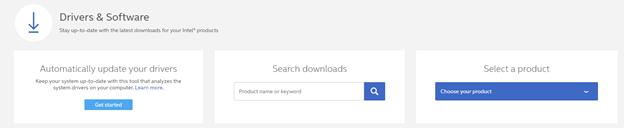
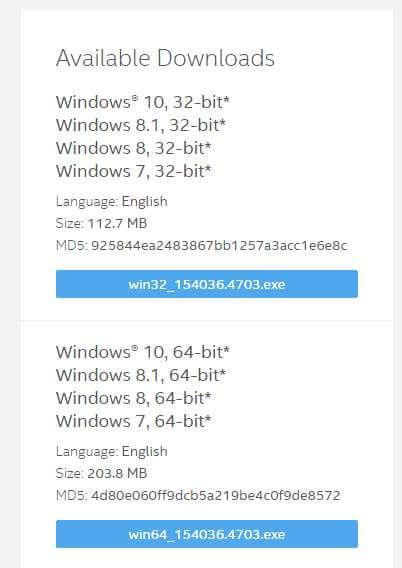
โซลูชันที่ 3 - เปลี่ยนเวอร์ชันแอปพลิเคชันเป็นสถาปัตยกรรมพีซีของคุณ
โดยส่วนใหญ่ คุณได้รับข้อผิดพลาดไดรเวอร์ Intel ICD OpenGL เนื่องจากแอปพลิเคชันของคุณ เช่น Chrome, OSU, Gephi, NVIDIA อาจเป็นแบบ 32 บิต ในขณะที่พีซีของคุณทำงานบน Windows 10 64 บิต แม้ว่าจะฟังดูไร้สาระ แต่คุณไม่สามารถปฏิเสธความเป็นไปได้ที่คุณจะดาวน์โหลดแอปพลิเคชันที่ไม่ดีซึ่งเข้ากันไม่ได้กับสถาปัตยกรรม Windows 10
ในเรื่องนี้ คุณควรตรวจสอบสถาปัตยกรรมของพีซีก่อน จากนั้นตรวจสอบให้แน่ใจว่าสถาปัตยกรรมของแอปพลิเคชันตรงกับสถาปัตยกรรมของระบบปฏิบัติการ
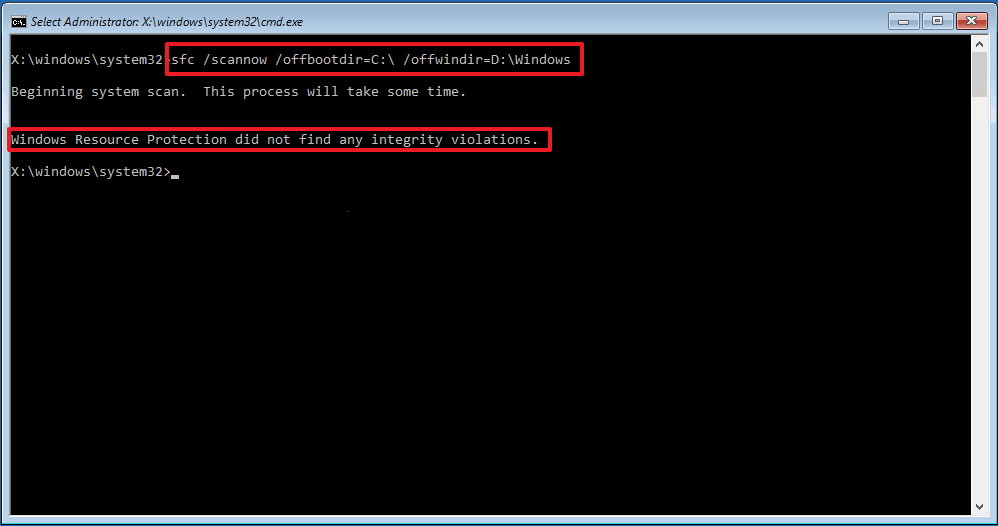
โซลูชันที่ 4 - ย้อนกลับเป็นไดรเวอร์กราฟิก Intel เวอร์ชันเก่า
หากวิธีการข้างต้นไม่ได้ผล อาจเป็นไปได้ว่าแพตช์ทั่วไปที่ Intel ออกใช้นั้นใช้ไม่ได้กับสถานการณ์ของคุณ และผู้ผลิตพีซีของคุณยังไม่ได้ออกการอัปเดตไดรเวอร์เฉพาะสำหรับรุ่นของคุณ ในกรณีนี้ วิธีแก้ปัญหาเดียวที่สามารถทำได้คือเปลี่ยนกลับเป็นเวอร์ชันเก่าที่ทำงานได้ดีกับข้อกำหนดเฉพาะของคอมพิวเตอร์ของคุณ นี่เป็นคำแนะนำโดยย่อในการดำเนินการนี้:
วิธีแก้ปัญหาที่แนะนำเพื่อแก้ไขปัญหาไดรเวอร์บน Windows OS
นี่เป็นเครื่องมือขั้นสูงที่เพียงแค่สแกนครั้งเดียวก็สามารถตรวจจับและแก้ไขปัญหาและข้อผิดพลาดต่างๆ ที่เกี่ยวข้องกับไดรเวอร์ได้
ด้วยวิธีนี้ คุณยังสามารถติดตั้งไดรเวอร์ล่าสุดรวมทั้งอัปเดตไดรเวอร์อุปกรณ์ที่มีอยู่ได้อีกด้วย
บทสรุป
ทั้งหมดนี้เกี่ยวกับข้อผิดพลาด “ ไม่พบชื่อไดรเวอร์ Intel ICD OpenGL ”
ที่นี่ ฉันพยายามอย่างดีที่สุดเพื่อแสดงรายการการแก้ไขทั้งหมดเพื่อแก้ไขข้อผิดพลาด ไม่พบชื่อไดรเวอร์ Intel ICD OpenGL
ปฏิบัติตามวิธีแก้ปัญหาที่ให้มาทีละข้อ ฉันหวังว่าบทความของเราจะจัดการแก้ไขข้อผิดพลาดในกรณีของคุณได้
อย่าลืมกดไลค์และแชร์บทความนี้กับเพื่อน ๆ ของคุณ
ขอให้โชคดี..!
เรียนรู้วิธีแปลอีเมลขาเข้าผ่าน Microsoft Outlook อย่างง่ายดาย โดยปรับการตั้งค่าเพื่อแปลอีเมลหรือดำเนินการแปลแบบครั้งเดียว
อ่านคำแนะนำเพื่อปฏิบัติตามวิธีแก้ปัญหาทีละขั้นตอนสำหรับผู้ใช้และเจ้าของเว็บไซต์เพื่อแก้ไขข้อผิดพลาด NET::ERR_CERT_AUTHORITY_INVALID ใน Windows 10
ค้นหาข้อมูลเกี่ยวกับ CefSharp.BrowserSubprocess.exe ใน Windows พร้อมวิธีการลบและซ่อมแซมข้อผิดพลาดที่เกี่ยวข้อง มีคำแนะนำที่เป็นประโยชน์
ค้นพบวิธีแก้ไขปัญหาเมื่อคุณไม่สามารถจับภาพหน้าจอได้เนื่องจากนโยบายความปลอดภัยในแอป พร้อมเทคนิคที่มีประโยชน์มากมายในการใช้ Chrome และวิธีแชร์หน้าจออย่างง่ายๆ.
ในที่สุด คุณสามารถติดตั้ง Windows 10 บน M1 Macs โดยใช้ Parallels Desktop 16 สำหรับ Mac นี่คือขั้นตอนที่จะทำให้เป็นไปได้
ประสบปัญหาเช่น Fallout 3 จะไม่เปิดขึ้นหรือไม่ทำงานบน Windows 10? อ่านบทความนี้เพื่อเรียนรู้วิธีทำให้ Fallout 3 ทำงานบน Windows 10 ได้อย่างง่ายดาย
วิธีแก้ไขข้อผิดพลาด Application Error 0xc0000142 และ 0xc0000005 ด้วยเคล็ดลับที่มีประสิทธิภาพและการแก้ปัญหาที่สำคัญ
เรียนรู้วิธีแก้ไข Microsoft Compatibility Telemetry ประมวลผลการใช้งาน CPU สูงใน Windows 10 และวิธีการปิดการใช้งานอย่างถาวร...
หากพบข้อผิดพลาดและข้อบกพร่องของ World War Z เช่น การหยุดทำงาน ไม่โหลด ปัญหาการเชื่อมต่อ และอื่นๆ โปรดอ่านบทความและเรียนรู้วิธีแก้ไขและเริ่มเล่นเกม
เมื่อคุณต้องการให้ข้อความในเอกสารของคุณโดดเด่น คุณสามารถใช้เครื่องมือในตัวที่มีประโยชน์ได้ ต่อไปนี้คือวิธีการเน้นข้อความใน Word




![Fallout 3 จะไม่เปิด/ไม่ทำงานบน Windows 10 [แก้ไขด่วน] Fallout 3 จะไม่เปิด/ไม่ทำงานบน Windows 10 [แก้ไขด่วน]](https://luckytemplates.com/resources1/images2/image-6086-0408150423606.png)
![[แก้ไขแล้ว] จะแก้ไขข้อผิดพลาดแอปพลิเคชัน 0xc0000142 และ 0xc0000005 ได้อย่างไร [แก้ไขแล้ว] จะแก้ไขข้อผิดพลาดแอปพลิเคชัน 0xc0000142 และ 0xc0000005 ได้อย่างไร](https://luckytemplates.com/resources1/images2/image-9974-0408150708784.png)

![[แก้ไขแล้ว] ข้อผิดพลาดของ World War Z – หยุดทำงาน ไม่เปิดตัว หน้าจอดำและอื่น ๆ [แก้ไขแล้ว] ข้อผิดพลาดของ World War Z – หยุดทำงาน ไม่เปิดตัว หน้าจอดำและอื่น ๆ](https://luckytemplates.com/resources1/images2/image-8889-0408150514063.png)
